Inhaltsübersicht
Wenn Sie sich fragen, ob auf Apple Silicon M1 Macs oder M2 Macs Windows laufen kann, dann ist die gute Nachricht, dass sie es können. Hier zeigen wir Ihnen, wie Sie Windows kostenlos auf einem M1 oder M2 Mac installieren können.
Es gibt zwar verschiedene Möglichkeiten, Windows auf einem Mac auszuführen, aber die beste Möglichkeit, Windows auf einem M1- oder M2-Mac auszuführen, ist Parallels.
Parallels ist eine virtuelle Maschine, die Windows "virtuell" innerhalb von macOS ausführt, was bedeutet, dass Sie sofort zwischen Windows und macOS wechseln können.
Parallels ist unglaublich einfach zu bedienen, auch für Anfänger, und sobald Sie alles heruntergeladen haben, installieren Sie Windows auf einem Apple Silicon M1 oder M2 Mac in kaum mehr als 10 Minuten.
Parallels ist derzeit die einzige virtuelle Maschine, die offiziell mit dem M1 & M2-Chip kompatibel ist und es Ihnen ermöglicht, reine Intel-Windows-Software auf Apple Silicon Macs auszuführen.
Im Moment ist der einzige große Konkurrent von Parallels VMWare Fusion, das viel länger brauchte, um M1 & M2-Macs zu unterstützen.
Wie man Boot Camp auf M1 & M2-Macs
Sie können Boot Camp nicht auf M1-Macs verwenden, da Boot Camp nicht mit den Apple Silicon M1 & M2-Chips funktioniert.
Wenn Sie nach Boot Camp für einen M1- oder M2-Mac suchen, werden Sie es nicht finden, da Apple keine mit dem Apple Silicon Chip kompatible Version von Boot Camp für M1/M2-Macs entwickelt hat.
Da Boot Camp also nicht mit dem M1-Chip funktioniert, ist Parallels die beste Möglichkeit, Windows auf einem M1- oder M2-Mac im Jahr 2022 zu installieren.
Wir sind der Meinung, dass Parallels ohnehin besser ist als Apple Boot Camp, weil man damit bequem zwischen macOS und Windows gleichzeitig wechseln kann, was bei Boot Camp nicht möglich ist.
Windows 10 ARM auf M1 & M2-Macs: Bevor Sie beginnen
Bei der Installation von Windows mit Parallels auf einem M1-Mac gibt es ein paar Dinge, die Sie beachten sollten.
Da der M1 ein ARM-Chip (Advanced RISC Machine) ist, kann Parallels nur die "Windows 10 für ARM"-Version von Windows ausführen und nicht die Standard-Intel-Version, die auf den meisten Computern installiert ist.
Windows 10 für ARM ist nicht öffentlich verfügbar, kann aber im Rahmen des Windows Insider-Programms, für das sich jeder anmelden kann, kostenlos heruntergeladen werden.
Das Problem mit Windows 10 für ARM ist, dass viele Programme und Anwendungen nicht mit ihm funktionieren.
Obwohl Windows 10 für ARM einige Software ausführen kann, die die Intel x86-Version von Windows kann (dank der sogenannten x86-Emulation), funktioniert es nicht immer mit allen Programmen oder Spielen.
Daher kann es vorkommen, dass einige Spiele oder Software nach der Installation von Windows 10 für ARM auf einem M1-Mac einfach nicht mehr funktionieren.
Wenn die Anwendung, die Sie ausführen möchten, im Microsoft Store verfügbar ist, dann läuft sie wahrscheinlich unter Windows 10 für ARM. Ist dies jedoch nicht der Fall, funktioniert sie möglicherweise nicht.
Beachten Sie auch, dass einige Spiele wie Valorant aufgrund der Anti-Cheat-Software Vanguard nicht funktionieren, wenn Sie Windows in Parallels ausführen.
Sie könnten auch mögen:
- Die besten Möglichkeiten, Windows auf dem Mac zu installieren
- Parallels-Überprüfung
Kann man Windows 11 auf einem M1-Mac installieren?
Sie können jetzt Windows 11 auf M1 & M2-Macs installieren, die im Herbst 2021 veröffentlicht wurden.
Windows 11 benötigt einen physischen TPM-Chip, und obwohl Macs keinen haben, kann Parallels jetzt einen virtuellen TPM-Chip emulieren, so dass Windows 11 sowohl auf Intel- als auch auf Apple Silicon-Macs läuft.
Nachfolgend sehen Sie, wie Windows 11 auf einem M1 Mac ausgeführt wird. Eine vollständige Anleitung zur Ausführung von Windows 11 auf einem Mac finden Sie hier.
Windows 11 auf M1 Mac (PE) – ARM-Virtualisierung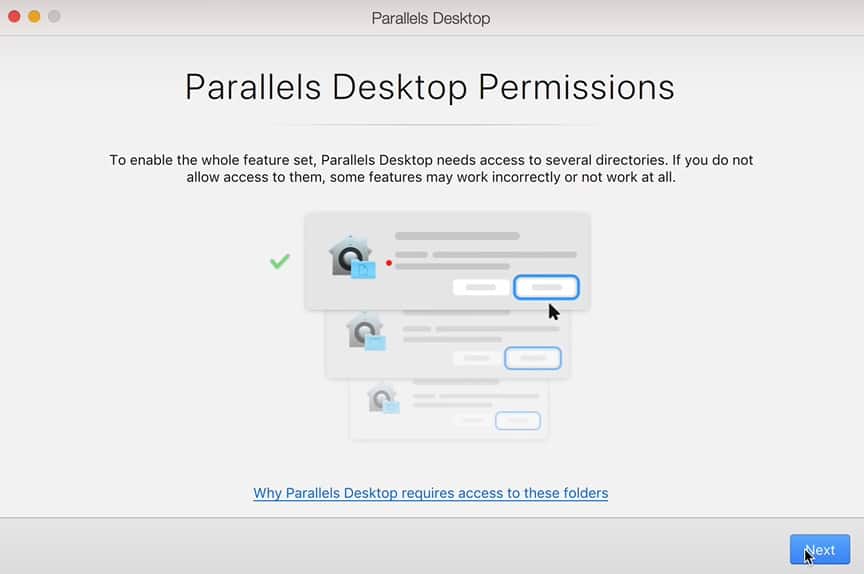
- Parallels bestätigt, dass Sie einen Mac mit M1- oder M2-Chip verwenden und erklärt, dass es die Version von Windows 10 für ARM verwenden wird. Klicken Sie auf Weiter.
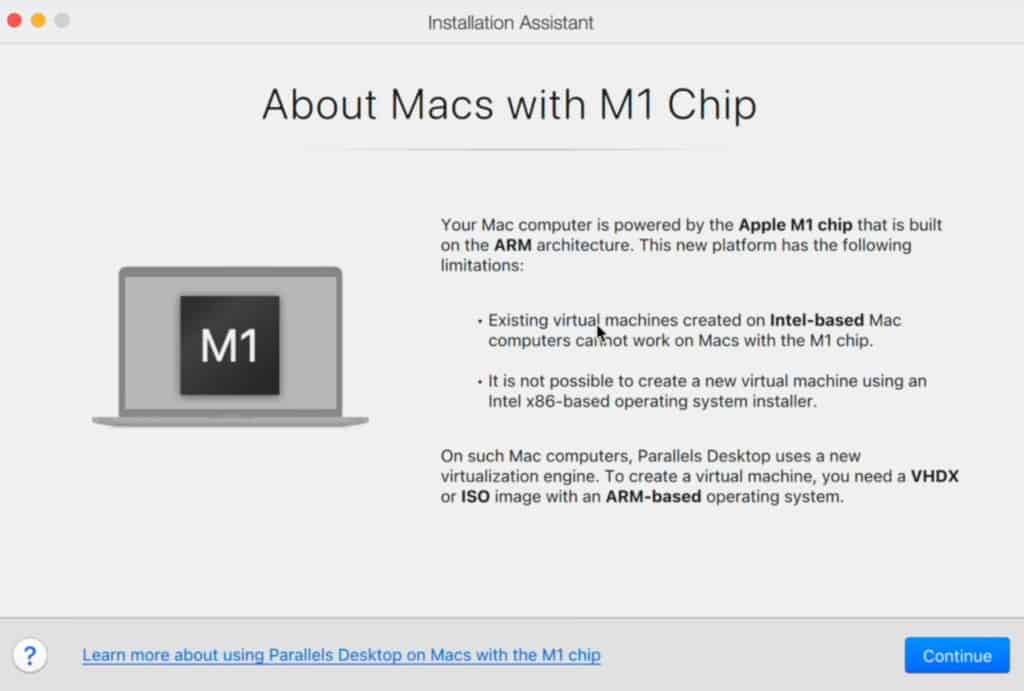
- Parallels wird Sie dann fragen, welche Art von Betriebssystem Sie installieren möchten. Wählen Sie "Windows oder ein anderes Betriebssystem von einer DVD oder Image-Datei installieren".
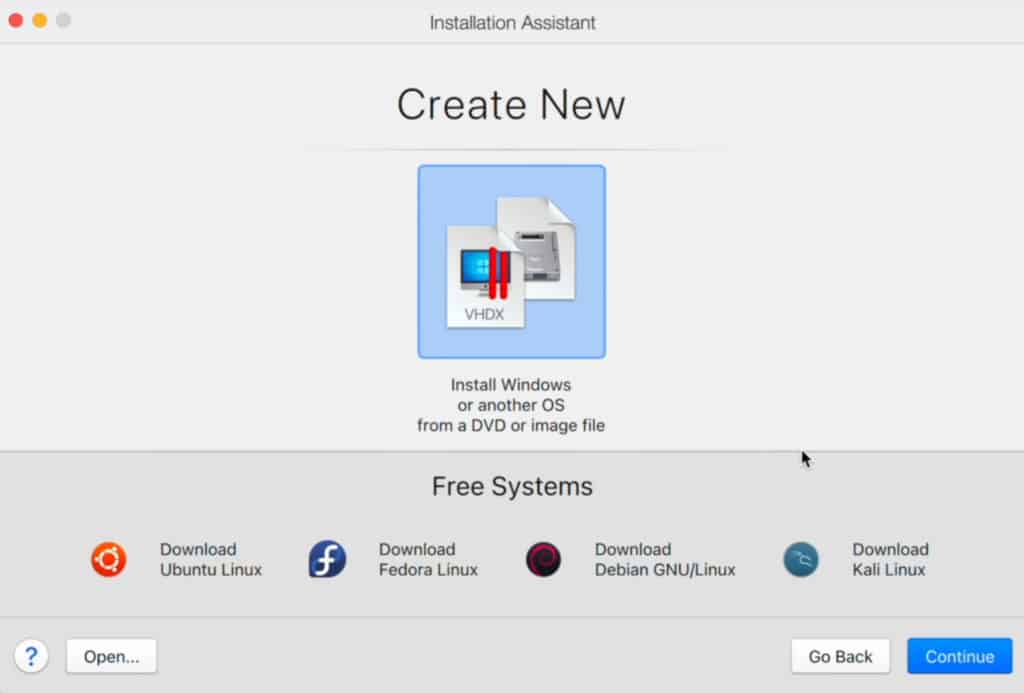
- In diesem Stadium müssen Sie die Windows 10 for ARM VHDX-Datei herunterladen. Um dies zu tun, müssen Sie sich hier für das Windows Insider Programm registrieren.
Beachten Sie, dass Sie sich auch für ein Microsoft-Konto registrieren müssen, wenn Sie noch keins haben.
Wenn Sie sich registriert haben, können Sie die Windows 10 für ARM VHDX-Datei hier herunterladen.
Wenn Sie Windows 10 aus irgendeinem Grund nicht herunterladen können, können Sie es auch von hier herunterladen.
Beachten Sie, dass die VHDX-Datei 9,1 GB groß ist, so dass Sie viel freien Speicherplatz benötigen.
- Ziehen Sie die VHDX-Datei per Drag & Drop in das Parallels-Installationsprogramm.
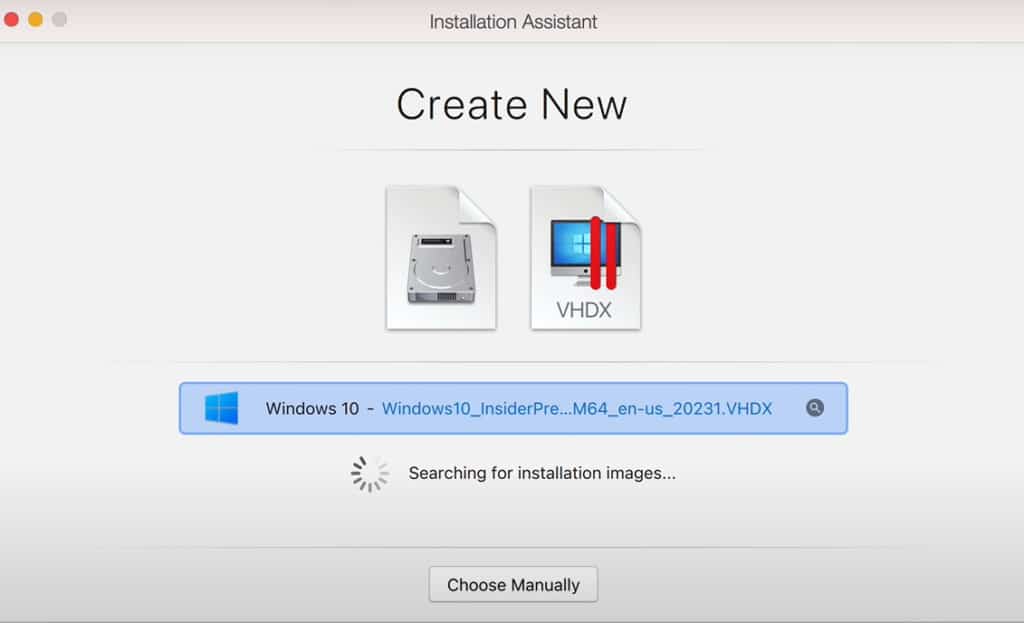
- Parallels fragt Sie, ob Sie Windows hauptsächlich für die Produktivität oder für Spiele verwenden möchten. Dadurch wird die Windows-Installation auf Ihrem Mac für Ihre Hauptverwendungszwecke optimiert.
- Sie müssen auch einen Namen für die Installation angeben (z. B. Windows 10) und den Speicherort auf Ihrem Mac auswählen. Hierfür werden 17,18 GB Speicherplatz benötigt.
- Wählen Sie die Optionen "Alias auf dem Mac-Desktop erstellen" und "Einstellungen vor der Installation anpassen" am Ende des Installationsprogramms.
- Klicken Sie anschließend auf "Erstellen", um die Windows 10-Installation auf Ihrem M1- oder M2-Mac zu erstellen.
- Nach einiger Zeit werden Sie von Parallels aufgefordert, die Installationseinstellungen anzupassen. Die Standardeinstellung ist 4 CPUS und 4 GB RAM, die Parallels zugewiesen sind. Wenn Sie einen M1-Mac mit 16 GB haben, empfehlen wir Ihnen dringend, diesen Wert auf 8 GB oder 12 GB zu erhöhen, damit Windows so schnell wie möglich mit Spielen und Software auf Ihrem M1- oder M2-Mac arbeiten kann.
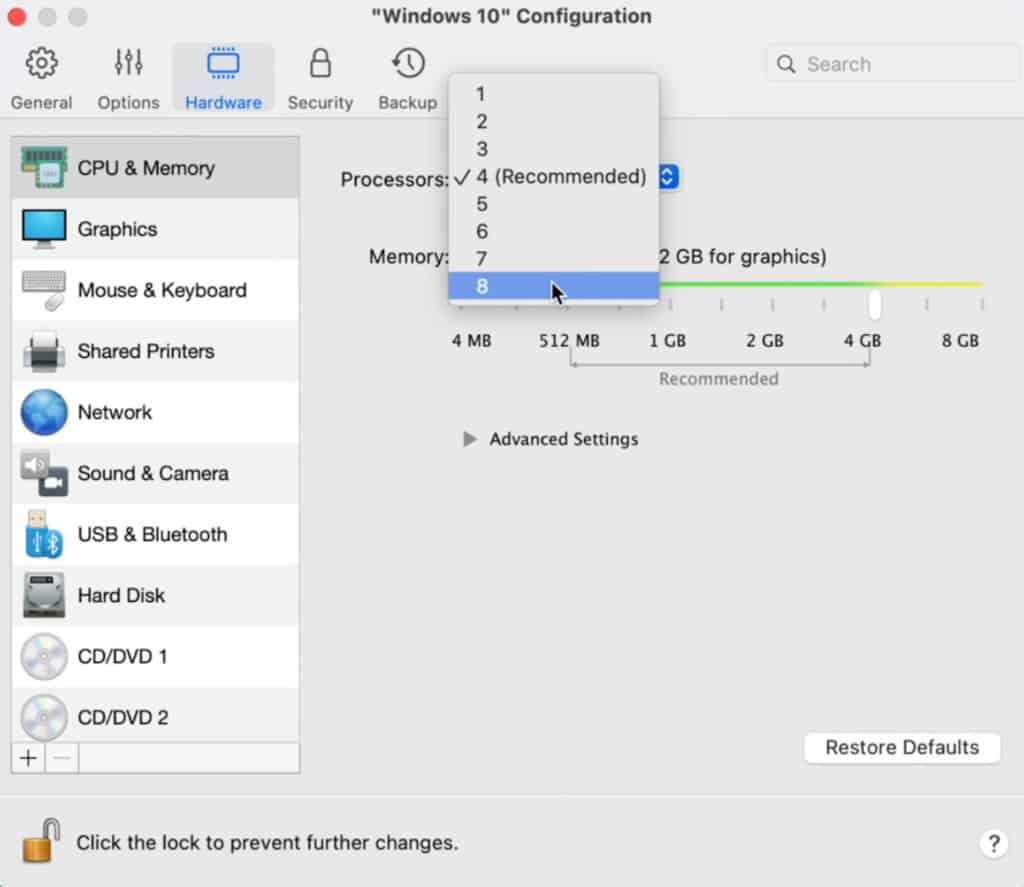
- Klicken Sie auf Weiter, wenn Sie fertig sind. Parallels bittet Sie dann, weitere Berechtigungen wie den Zugriff auf die iSight Kamera, das Mikrofon und Bluetooth Ihres Macs zuzulassen.
- Abschließend fordert Parallels Sie auf, sich für einen kostenlosen Parallels-Account anzumelden, woraufhin Sie die Parallels-Benutzervereinbarung akzeptieren müssen.
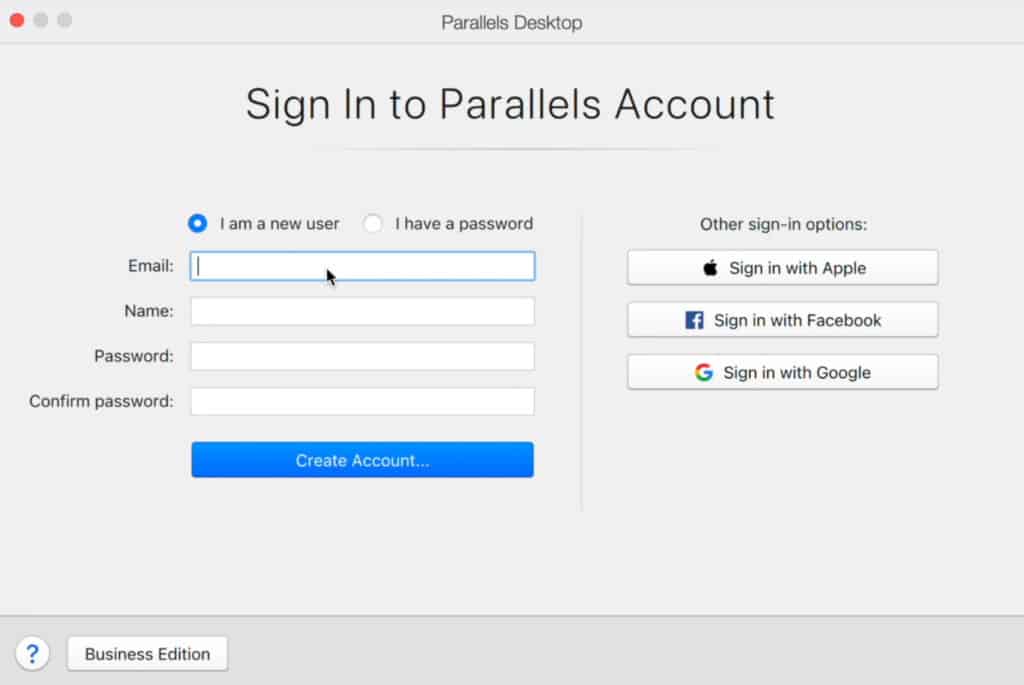
- Das war’s – Sie haben die Installation von Windows 10 auf Ihrem M1 oder M2 Mac abgeschlossen.
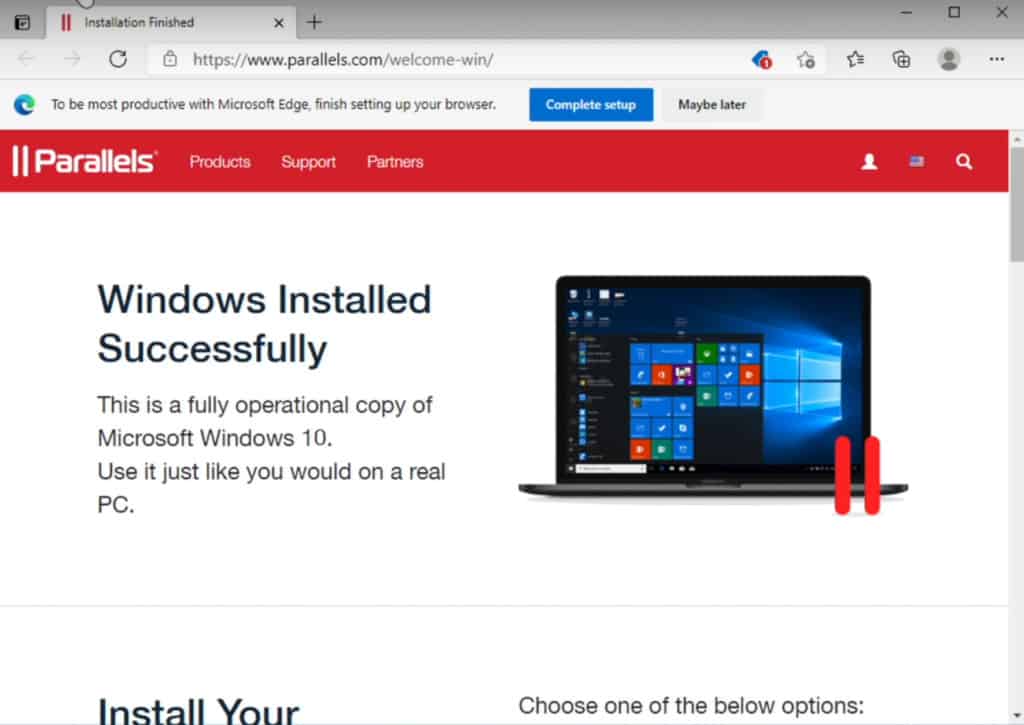
Von hier aus können Sie Windows-Anwendungen oder Spieleplattformen auf Ihrem Mac installieren, z. B. Steam, Microsoft Office oder andere reine Windows-Spiele und -Software, die auf einem Mac nicht funktionieren.
Wie funktioniert Windows 10 auf einem M1- oder M2-Mac?
Windows 10 läuft unglaublich schnell auf M1- und M2-Macs mit Parallels. Es ist sogar so schnell, dass es Windows wohl besser ausführt als alle PC-Laptops.
Wenn man die Leistung in Geekbench misst, selbst wenn Windows virtuell läuft, dann übertreffen die Apple Silicon M1/M2 Chips einige PCs mit Intel Chips, auf denen Windows nativ läuft, was ziemlich unglaublich ist.
Wenn man bedenkt, wie viel Emulation zwischen Parallels und Windows 10 für ARM stattfindet, um Intel-exklusive Spiele und Software auszuführen, ist es unglaublich, wie reibungslos alles funktioniert.
Zum Beispiel können Sie GTA V in Windows auf Ihrem Mac über Steam absolut perfekt spielen, sogar auf einem M1 MacBook Air.
Sie können auch YouTube-Videos in 4K ansehen, die selbst mit dem Microsoft Edge-Browser erstaunlich gut wiedergegeben werden.
Sie können jederzeit ganz einfach zwischen macOS und Windows wechseln, indem Sie CMD TAB auf Ihrem Mac drücken, und es gibt keine Verzögerung bei der Wiederaufnahme der virtuellen Maschine.
Welche Spiele funktionieren auf M1 & M2 Macs mit Windows?
Leider haben wir festgestellt, dass einige Spiele auf einem M1- oder M2-Mac mit Windows 10 für ARM einfach nicht funktionieren.
Steam-Spiele wie GTA V, Rocket League und Final Fantasy 7 liefen selbst auf den höchsten Grafikeinstellungen bei 30 FPS erstaunlich gut und ohne jegliche Störungen.
Viele andere Spiele würden jedoch einfach nicht auf Steam und anderen Spieleplattformen erscheinen.
Wir hatten das gleiche Problem mit Spielen im Battle.net unter Windows, wie World of Warcraft III, Call of Duty: Cold War und Overwatch, die alle nicht funktionierten.
Auch das Herunterladen zusätzlicher Windows-Plugins wie Direct X und die x86-Version von Visual C half nicht weiter.
Das liegt wahrscheinlich daran, dass einige Spiele das Anti-Cheat-Schutzsystem Vanguard verwenden, das einfach nicht funktioniert, wenn Sie Windows auf einem Mac mit Parallels ausführen.
Wir haben genau das gleiche Problem festgestellt, als wir versucht haben, Valorant auf einem Intel-Mac auszuführen, so dass nicht nur M1 & M2-Macs, die von diesem Problem betroffen sind.
Alles in allem ist das Spielen von Windows-Spielen, die auf einem M1-Mac funktionieren, ein unglaubliches Erlebnis und zeigt die unglaubliche Leistung der M1- und M2-Chips.
Wenn Sie Probleme oder Fragen zur Installation von Windows auf Ihrem M1 oder M2 Mac haben, lassen Sie es uns in den Kommentaren unten wissen.